In un periodo in cui la quarantena è obbligatoria a causa del Coronavirus, le istituzioni scolastiche ricorrono al Web per proseguire le lezioni. Uno dei migliori software GRATIS per lo scopo è Google meet grid view.
Si tratta di un’estensione per il browser Google Chrome che permette di avere una griglia con le miniature di tutti i partecipanti ad una video lezione, espandendo dunque le funzionalità di Meet, il quale prevede solo 4 riquadri al centro dello schermo.
L’estensione chiamata Google Meet Grid View potrebbe tornarvi molto utile, oltre ad essere gratuita è facile da installare e configurare. L’estensione modifica la visualizzazione delle Anteprime ma non raccoglie alcun dato, per tanto non dovrete dare alcun consenso per la privacy.
Come si usa e personalizza Google Meet Grid View
Come funziona Google Meet Grid View? Una volta che l’avete installata, non dovrete far altro che avviare la video lezione con Hangouts Meet da Chrome, quindi cliccando sull’apposita icona in alto a destra.
Per visualizzare i partecipanti in una griglia dovete semplicemente cliccare sulla nuova icona, cliccandoci nuovamente la disattiverete. L’estensione può essere personalizzata attraverso la modifica delle seguenti Impostazioni:
- Possibilità di mostrare solo coloro che partecipano con la fotocamera
- Possibilità di evidenziare chi parla con un rettangolo luminoso
- Possibilità di includere nella griglia la propria immagine oltre quella dei partecipanti
- Possibilità di impostare la visualizzazione a griglia in modo automatico
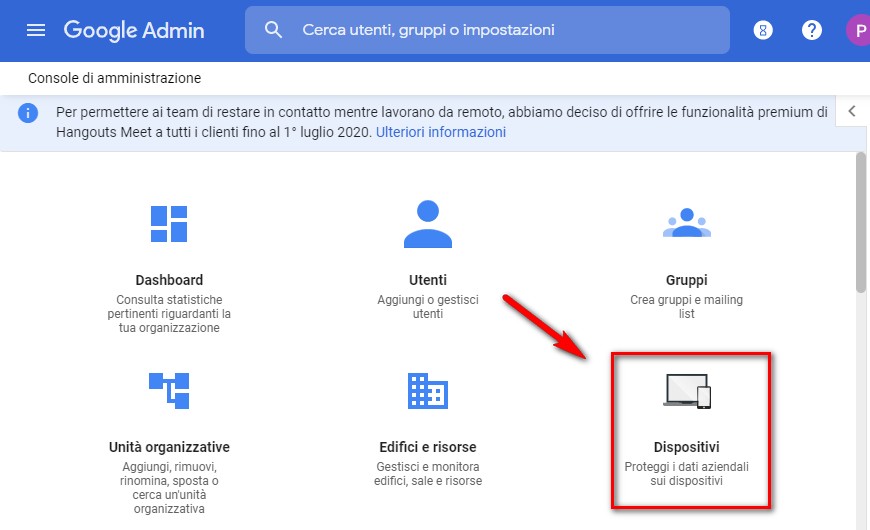
Come installare Google Meet Grid View su tutti gli account G Suite
Siete amministratori di G Suite for Education? Allora potete attivare la visualizzazione a griglia per tutti gli utenti del medesimo dominio.
La procedura richiede l’utilizzo della console di amministratore, tuttavia a seguire vi riporteremo la nostra Guida per aiutarvi passo passo, in questo modo tutti gli studenti che fanno parte del medesimo dominio G Suite potranno usufruire della nuova vista a griglia.
- Effettuate l’accesso alla console di amministratore con l’account G Suite for Education
- Scegliete Dispositivi
- Cliccate sul menu a sinistra e poi su Gestione di Chrome
- Cliccate su App ed estensioni per gestire le app Android, applicazioni ed estensioni Chrome
- Selezionate l’organizzazione per la quale volete installare l’estensione , quindi cliccate su Aggiungi da Chrome Web Store
- Digitate Google Meet Grid View e cliccate Seleziona per installarla
Se volete forzare l’installazione nel browser degli utenti dovrete cliccare su Consenti Installazione e poi su Forza Installazione, infine su Salva.
Si aprirà la finestra del Chrome Web Store. Cerca “google meet grid view” e clicca su SELEZIONA per installarla. Ora tutti gli studenti del medesimo dominio disporranno della nuova estensione, la quale potrà essere attivata o disattivata all’occorrenza ogni qual volta si avvierà una conferenza con meet.
